So schalten Sie die Wi-Fi-Verteilung auf einem Laptop oder Computer aus

- 3123
- 331
- Prof. Dr. Finja Goebel
So schalten Sie die Wi-Fi-Verteilung auf einem Laptop oder Computer aus
Ich habe mich entschlossen, heute das Thema des virtuellen Zugriffspunkts in Windows fortzusetzen. Ich werde Ihnen sagen, wie Sie die Internetverteilung in einem Wi-Fi-Netzwerk von einem Computer oder einem Laptop ausschalten. Ja, in diesem Artikel werden wir die Verteilung stoppen und nicht starten. Aus irgendeinem Grund dachte ich immer, dass dieses Problem nicht relevant ist, da der Zugangspunkt auf dem Laptop selbst nach dem Ausschalten oder Neustart nicht mehr funktioniert. Nach den Kommentaren zu ähnlichen Artikeln stellen die Menschen jedoch immer noch die Frage, wie sie ausgeschaltet werden sollen, und ob es notwendig ist, dies zu tun. Jetzt werde ich versuchen, alle Fragen zu beantworten.
Wie auch immer Sie Wi-Fi verteilen: über die Befehlszeile, den Hot Spot oder über ein Drittanbieterprogramm (z. Es ist also in Fenstern angeordnet. Mit Ausnahme dieser Punkte, in denen das Programm automatisch starten und starten .Fledermausdatei für die automatische Startwi-Fi-Verteilung.
Und so müssen Sie jedes Mal alles ausführen. Führen Sie einen bestimmten Befehlszeilenbefehl aus, geben Sie Hotspot in Windows -Einstellungen ein oder konfigurieren Sie das Programm. Ich habe das alles in den folgenden Artikeln beschrieben:
- Starten Sie einen virtuellen Zugriffspunkt in Windows 10
- Hotspot in Windows 10 einstellen und starten
- Einrichten des Zugriffspunkts in Windows 7 einrichten
Aber wenn Sie immer noch die Notwendigkeit haben, die Verteilung des Internets manuell zu stoppen, werde ich Ihnen jetzt sagen, wie es geht.
So stoppen Sie die Wi-Fi-Verteilung?
Alles hängt von der Methode ab, mit der Sie einen Zugriffspunkt einrichten. Betrachten Sie daher verschiedene Optionen.
Schalten Sie den Zugriffspunkt über die Befehlszeile aus
Wenn Sie die Befehlszeile mit Befehlen durchlaufen:
NETSH WLAN SET HOSTEDNETWORK-MODE = SSID = "Help-WiFi.Com "key =" 12345678 "keyuSage = persistent
Netsh wlan starten hostedNetwork
Dann können Sie diese Funktion mit einem Befehl ausschalten:
Netsh wlan stop hostedNetwork
Wir führen diesen Befehl in der Befehlszeile aus, die im Namen des Administrators ausgeführt wird, und sehen den Bericht: "Das platzierte Netzwerk wird gestoppt"

Nach der Ausführung dieses Befehls verschwindet der Adapter "Verbindung über das lokale Netzwerk*", was für den Betrieb dieser Funktion verantwortlich ist.
Breche nicht die verbindung ab Adapter "Verbindung über lokales Netzwerk*" über das Menü und drückt es mit der rechten Maustaste. Da es in Zukunft Probleme mit dem Start eines virtuellen Netzwerks geben kann. Muss den Adapter im Geräte -Dispatcher verwenden.
Dementsprechend werden Ihre Geräte nicht mehr ein Wi-Fi-Netzwerk sehen, das der Computer verteilt hat.
Um den Zugriffspunkt erneut zu aktivieren, müssen Sie den Befehl ausführen Netsh wlan starten hostedNetwork.
So deaktivieren Sie den mobilen Hot Spot?
In der Tat, gerade als sie eingeschaltet haben, gehen wir einfach in die Parameter und schalten die Hotspot -Funktion aus.
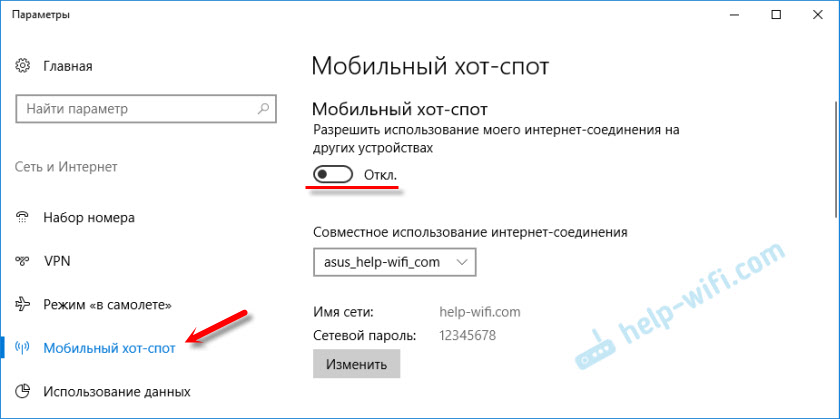
Oder über ein Benachrichtigungsfeld. So schneller.
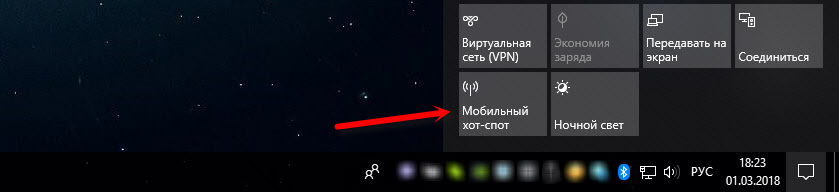
Ich denke, hier ist alles klar. Lassen Sie mich Sie daran erinnern, dass eine solche Funktion nur in Windows 10 ist.
Programme zum Einrichten des Zugriffspunkts
Es gibt viele von ihnen. Das beliebteste: Virtual Router Plus, Virtual Router Switch, Connectify, Maryfi und andere. In jedem dieser Programme gibt es eine Schaltfläche sowohl für den Start eines praktisch Wi-Fi-Netzwerks als auch zum Stoppen.

Klicken Sie einfach auf die Schaltfläche und das Netzwerk hört auf, zu hören. Ich sehe keinen Grund, alle Programme zu berücksichtigen, da sie sich praktisch nicht anders unterscheiden. Ich denke, der Knopf "Stopp" oder "Stopp", werden Sie sich selbst finden.
Es scheint alle Optionen beschrieben zu haben, ich habe nichts verpasst. Wenn Sie einen anderen Fall haben, konnten Sie die Verteilung des Internets nicht ausschalten oder in dem Artikel, in dem Sie die Antwort auf Ihre Frage nicht gefunden haben, können Sie mir in den Kommentaren unten schreiben. Ich antworte allen und immer!
- « ADSL-Modem D-Link 2540U stellt keine Verbindung zum Internet her
- Ein Quietschen und Stampfen in den Kopfhörern, nachdem ein WLAN -Router installiert wurde »

